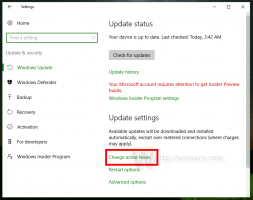Windows 10 Build 17110 uvolněn pro zasvěcené ve Fast ringu
Společnost Microsoft dnes vydala Windows 10 Insider Preview Build 17110 (RS4) pro Windows Insider ve Fast ringu. Toto sestavení nahrazuje předchozí sestavení 17107, které bylo vydáno před několika dny. Podívejme se, jaké jsou klíčové změny.
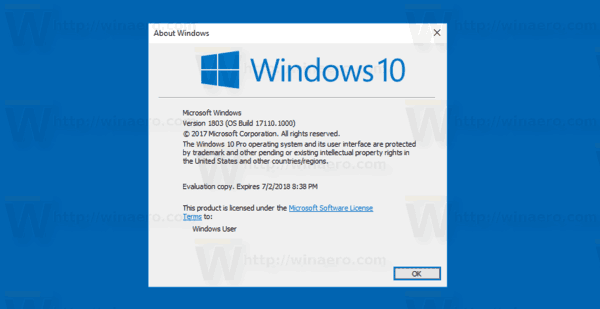
Windows 10 Build 17110 obsahuje následující změny.
reklama
ObsahskrýtVylepšení pro podnikové zákazníky v RS4Kontejnery WindowsObecné změny, vylepšení a opravy pro PCZnámé potížeVylepšení pro podnikové zákazníky v RS4
Podniky nyní mohou během aktualizace funkcí spouštět vlastní akce: V RS4 přidáváme novou funkci, která umožní vašemu podniku spouštět vaše vlastní akce/skripty synchronně s nastavením. Instalační program provede vlastní akce během dvou fází aktualizace řízených pomocí preinstall.cmd nebo precommit.cmd:
- Předinstalace: To by bylo těsně před spuštěním všech kontrol kompatibility systému a zařízení.
- Pre-commit: To by bylo těsně předtím, než se systém restartuje do offline fáze.
Instalační program také migruje skripty pro budoucí aktualizace. V případě selhání aktualizace nebo vrácení zpět lze skript fail.cmd použít k provedení vlastních operací nebo vrácení akcí předchozích vlastních skriptů.
Spustit (migrovat):
- C:\Windows\System32\update\run\
\preinstall.cmd - C:\Windows\System32\update\run\
\precommit.cmd - C:\Windows\System32\update\run\
\failure.cmd - C:\Windows\System32\update\run\
\reflectdrivers\foo.inf - C:\Windows\System32\update\run\
\reflectdrivers\foo.sys Spustit jednou (nemigrovat):
- C:\Windows\System32\update\runonce\
\preinstall.cmd - C:\Windows\System32\update\runonce\
\precommit.cmd - C:\Windows\System32\update\runonce\
\failure.cmd - C:\Windows\System32\update\runonce\
\reflectdrivers\bar.inf - C:\Windows\System32\update\runonce\
\reflectdrivers\bar.sys Podniky mohou spouštět skripty po vrácení zpět v kontextu systému: Aktuální skripty /postrollback se spustí, pokud se první uživatel přihlásí po vrácení zpět, má oprávnění správce. Od několika společností jsme obdrželi zpětnou vazbu, že většina jejich zaměstnanců nemá oprávnění správce. S RS4 umožňujeme spouštění skriptů /postrollback v kontextu správce nebo systému.
Chování stávajícího přepínače /postrollback neměníme. Přidali jsme nový přepínač /postrollbackcontext „xxx“, který se použije spolu s přepínačem /postrollback k určení, v jakém kontextu se mají skripty spouštět:
- Chcete-li spouštět skripty /postrollback v kontextu systému
– setup.exe /postrollback c:\Fabrikam\setuprollback.cmd /postrollbackcontext Systém
- Chcete-li spouštět skripty /postrollback s prvním přihlášeným uživatelem, musíte mít oprávnění správce (kontext správce)
– setup.exe /postrollback c:\Fabrikam\setuprollback.cmd /postrollbackcontext admin
Kontejnery Windows
Uživatelé Dockeru pro Windows, spouštíme odpovídající obrázky kontejnerů Windows Jádro serveru a Nano server do Docker Hub pro další testování a zpětnou vazbu. Děkujeme za všechny skvělé zpětné vazby a prosím, pokračujte!
- Opravili jsme problém, kdy tlačítka na herní liště nebyla správně vycentrována.
- Opravili jsme problém, kdy u malého počtu počítačů mohl mít jeden CPU trvale vysokou zátěž nebo dokonce kontrolu chyb (GSOD s chybou DPC_WATCHDOG_VIOLATION).
- Opravili jsme problém, kdy by roztržení karty PDF v Microsoft Edge vedlo ke kontrole chyb (GSOD).
- Aktualizovali jsme Start, aby se nyní řídil novým nastavením Usnadnění přístupu pro povolení nebo zakázání skrývání posuvníků.
- Opravili jsme problém, který způsoboval, že některé ikony aplikací se v zobrazení úkolů zkreslovaly.
- Opravili jsme problém, kdy gesto sevření prstů nad otevřenými aplikacemi v zobrazení úkolů mohlo vést k tomu, že již nebude možné přejít dolů na časovou osu.
- Opravili jsme problém, kdy stisknutí a podržení karty na časové ose otevřelo odpovídající aplikaci, místo aby vyvolalo kontextovou nabídku.
- Opravili jsme problém, který způsoboval překrývání obsahu v záhlaví, když jste otevřeli své seznamy v Cortanině zápisníku.
- Aktualizovali jsme nové oznámení, abychom opravili rozmazané aplikace, takže nyní zůstane v Centru akcí, abyste k němu měli přístup později, jakmile vyprší časový limit a bude zrušen.
- Opravili jsme problém, kdy v režimu tabletu nebylo možné otevřít nové okno inPrivate Microsoft Edge ze seznamu skoků na hlavním panelu.
- Opravili jsme problém, kdy přetažení karty Microsoft Edge z okna a její uvolnění někde na ploše mohlo mít za následek zaseknuté neviditelné okno.
- Opravili jsme problém, který způsoboval, že DirectAccess nefungoval v posledních sestaveních, kdy se připojení zaseklo se stavem „Připojování“.
- Opravili jsme problém, kdy se na numerické klávesnici dotykové klávesnice zobrazovala tečka jako oddělovač desetinných míst v zemích, které používají čárku jako oddělovač desetinných míst.
- Opravili jsme problém, který způsoboval, že nebylo možné zapínat a vypínat editory IME třetích stran pomocí dotykové klávesnice.
- Opravili jsme problém, který způsoboval, že se čísla nevkládala při švihání nahoru na horní řadu písmen v rozložení širokoúhlé dotykové klávesnice.
- Výběrem upozornění po pořízení snímku obrazovky nebo herního klipu se místo otevření snímku obrazovky nebo herního klipu otevře domovská obrazovka aplikace Xbox.
- Po instalaci při prvním restartu nebo vypnutí na výzvu uživatele došlo u malého počtu zařízení ke scénáři, kdy se operační systém nenačte správně a může vstoupit do stavu smyčky restartu. U postižených počítačů může problém obejít vypnutím rychlého spouštění. Pokud ne, je nutné vytvořit bootovací USB z ISO, nabootujte do režimu obnovy a to umožní obejít.
- Když uživatel aplikace Filmy a TV odepře přístup ke své knihovně videí (prostřednictvím možnosti „Povolit aplikaci Filmy a TV přístup k vaší knihovně videí?“ vyskakovacím okně nebo prostřednictvím nastavení ochrany osobních údajů systému Windows), Filmy a TV se zhroutí, když uživatel přejde na kartu „Osobní“.
Pokud jste Windows Insider ve Fast ringu, získáte toto sestavení automaticky prostřednictvím služby Windows Update. Překontrolovat Nastavení - Aktualizace a zabezpečení - Windows Update.
Zdroj: Microsoft.